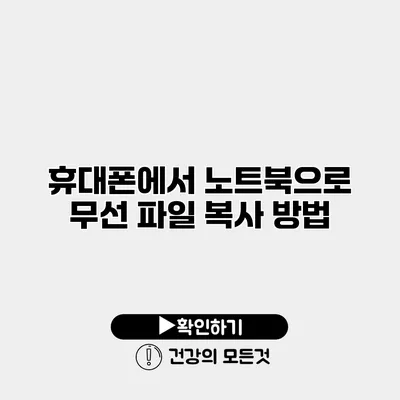스마트폰을 사용하면서 가장 흔하게 일어나는 일 중 하나는 소중한 파일을 다른 기기로 옮기고 싶다는 것입니다. 특히, 스마트폰에서 노트북으로 무선 파일을 복사하는 방법은 이제 누구나 쉽게 할 수 있는 기술이 되었어요. 이 글에서는 다양한 방법과 이를 위한 단계별 설명을 제공할 테니 집중해 주세요!
✅ 드롭박스의 보안 프로토콜을 자세히 알아보세요.
무선 파일 복사란 무엇인가요?
무선 파일 복사는 이름 그대로, 두 기기 간에 물리적인 연결 없이 파일을 전송하는 방법을 의미해요. 주로 Bluetooth, Wi-Fi, 클라우드 서비스 등을 사용하죠.
무선 파일 복사의 장점
- 불편함 제거: 케이블이 필요 없으니 공간이 덜 차지해요.
- 편리함: 여러 장소에서 손쉽게 파일을 전송할 수 있어요.
- 빠른 전송 속도: Wi-Fi를 이용할 경우 상대적으로 빠른 속도로 대용량 파일도 쉽게 전송할 수 있어요.
✅ 드롭박스로 더 쉽게 파일을 공유하고 협업하는 방법을 알아보세요.
스마트폰에서 노트북으로 파일 복사하는 방법
이 섹션에서는 스마트폰과 노트북 간에 파일을 전송하는 방법을 설명할게요. 여러 가지 방법이 있으니, 본인에게 맞는 방법을 선택해 주세요.
1. Bluetooth 이용하기
Bluetooth는 저전력으로 파일 전송이 가능한 기술이에요. 아래 단계를 따라서 쉽게 파일을 전송할 수 있어요.
Bluetooth 설정하기
- 스마트폰에서 Bluetooth를 켜요.
- 노트북에서도 Bluetooth를 켭니다.
- 두 기기를 페어링해요.
파일 전송하기
- 스마트폰에서 전송하고 싶은 파일을 선택해요.
- 공유 버튼을 클릭한 후 ‘Bluetooth’를 선택해요.
- 노트북을 선택하고 전송을 시작해요.
2. Wi-Fi Direct 이용하기
Wi-Fi Direct는 두 기기가 직접 연결되어 빠른 속도로 파일을 전송하는 방법이에요.
Wi-Fi Direct 설정하기
- 두 기기에서 Wi-Fi Direct 기능을 켭니다.
- 노트북과 스마트폰을 연결해요.
파일 전송하기
- 스마트폰에서 전송할 파일을 선택해요.
- 공유 옵션에서 ‘Wi-Fi Direct’를 선택하고 노트북을 선택해요.
3. 클라우드 서비스 이용하기
Google Drive, Dropbox와 같은 클라우드 서비스는 매우 유용해요. 이 방법은 네트워크만 있으면 언제 어디서든 파일을 접근할 수 있다는 장점이 있어요.
클라우드 사용법
- 클라우드 서비스를 다운로드하여 설치해요.
- 스마트폰에서 파일을 업로드해요.
- 노트북에서 클라우드 앱을 열고 파일을 다운로드해요.
4. 공유 앱 이용하기
Shareit, Zapya와 같은 다양한 파일 공유 앱이 있어요. 이 앱들은 Wi-Fi를 사용하여 대용량 파일을 신속하게 전송할 수 있도록 도와줍니다.
앱 사용법
- 해당 앱을 두 기기에 설치해요.
- 전송할 파일을 선택 후, 전송 버튼을 클릭해요.
- 상대방의 디바이스를 선택하고 전송을 완료해요.
파일 전송 방법 요약
| 방법 | 장점 | 단점 |
|---|---|---|
| Bluetooth | 간편하고 접근성이 좋음 | 속도가 느림 |
| Wi-Fi Direct | 빠른 전송 속도 | 설정이 조금 복잡할 수 있음 |
| 클라우드 | 언제 어디서나 접근 가능 | 인터넷 필요 |
| 공유 앱 | 대용량 파일 전송에 최적화 | 앱 설치 필요 |
✅ 기업의 회계 정책을 쉽게 이해하고 적용해 보세요.
주의사항
- 파일 크기: 각 방법별로 전송할 수 있는 파일 크기에 제한이 있을 수 있어요. 이를 꼭 확인해야 해요.
- 연결 안정성: Wi-Fi 연결이 불안정하면 파일 전송 중 끊길 수 있으니 주의하세요.
- 보안 문제: 공공 와이파이에서는 보안 문제가 발생할 수 있으니 신중하게 전송해야 해요.
결론
스마트폰에서 노트북으로 무선 파일을 전송하는 방법은 여러 가지가 있습니다. 각각의 방법은 장단점이 있으니 자신에게 맞는 방식을 선택해 활용해 보세요. 이제는 더 이상 물리적인 케이블 없이도 파일을 쉽게 전송할 수 있는 시대에 살고 있어요! 무선 파일 전송을 통해 더 간편한 디지털 라이프를 즐겨보세요.
이처럼 다양한 방법을 통해 쉽고 빠르게 파일을 전송할 수 있으니, 오늘부터 바로 활용해 보세요!
자주 묻는 질문 Q&A
Q1: 스마트폰에서 노트북으로 파일을 복사하는 방법은 무엇인가요?
A1: Bluetooth, Wi-Fi Direct, 클라우드 서비스, 공유 앱 등을 이용해 파일을 복사할 수 있습니다.
Q2: 무선 파일 복사의 장점은 무엇인가요?
A2: 공간을 덜 차지하고, 여러 장소에서 편리하게 파일을 전송할 수 있으며, Wi-Fi를 통해 빠른 전송 속도를 제공합니다.
Q3: 파일 전송 시 주의해야 할 사항은 무엇인가요?
A3: 파일 크기 제한, 연결 안정성, 공공 와이파이에서의 보안 문제를 주의해야 합니다.